Новый iTunes 12.5.3 был запущен в конце октября и доступен для загрузки в настоящее время. Обновление включает некоторые улучшения стабильности и производительности, а также устраняет следующие основные проблемы.
- Устраняет проблему, из-за которой альбомы могут воспроизводиться в неожиданном порядке.
- Решает проблему, из-за которой текст песни не появлялся во время прослушивания Beats 1.
Хотя новое обновление действительно принесло функции стабильности, оно изменило несколько параметров доступа к определенным функциям. В этой статье мы ответим на некоторые из часто задаваемых вопросов наших читателей.

СОДЕРЖАНИЕ
- Как использовать «Добавить в следующее» в новом iTunes
- Как создать новый плейлист в новом iTunes
- Песня в плейлисте продолжает повторяться на iPhone, как исправить
- iTunes 12.5.3 не отвечает или продолжает вылетать, как исправить
- Звуковые файлы не работают с macOS Sierra
- Похожие сообщения:
Как использовать «Добавить в следующее» в новом iTunes
Это, вероятно, самый большой вопрос, который задают наши читатели относительно нового iTunes, и мы постараемся помочь вам в этом.
Опция использования «Добавить к следующему» была доступна в более ранней версии iTunes, но теперь заменена другими опциями. Вот как вы можете выполнить эту функцию в новом iTunes с помощью «Play Next».
1. Щелкните песню правой кнопкой мыши и выберите «Воспроизвести позже», чтобы добавить ее в свою очередь.
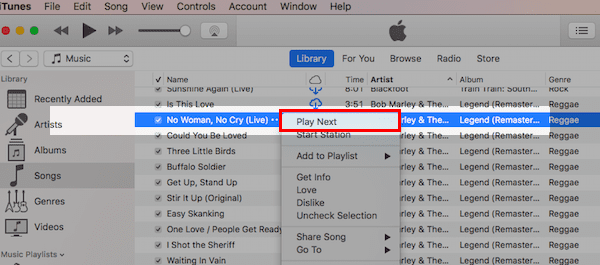
2. Эта опция появляется только после того, как вы выбрали песню с помощью «Play Next».
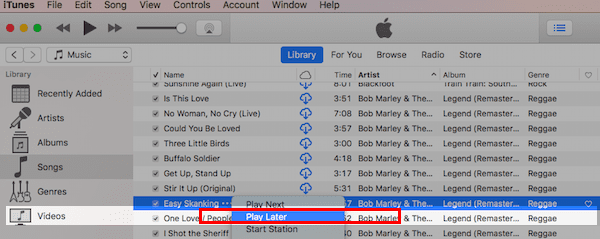
3. Как только у вас есть песня с меткой «Play Next», вы можете щелкнуть правой кнопкой мыши и добавить другие песни с помощью Play Later.
4. Нажмите кнопку очереди музыки iTunes в правом верхнем углу, и вы можете изменить порядок своего списка воспроизведения по своему вкусу, перетаскивая и переставляя треки.
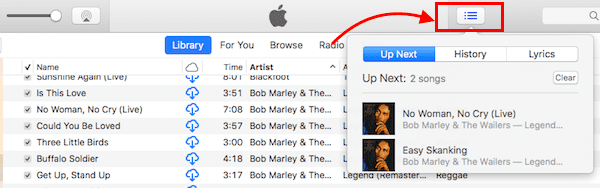
Как создать новый плейлист в новом iTunes
В нижней части старого iTunes были кнопки для создания новых списков воспроизведения, папок и т. Д. В новом iTunes эти кнопки были заменены контекстным меню, которое позволяет создавать новые списки воспроизведения.
Прокрутите вниз до левой нижней части экрана в разделе «Музыкальные плейлисты» и двумя пальцами щелкните в любом месте этого раздела. iTunes покажет вам возможность создать новый список воспроизведения, создать новый интеллектуальный список воспроизведения или новую папку со списком воспроизведения.
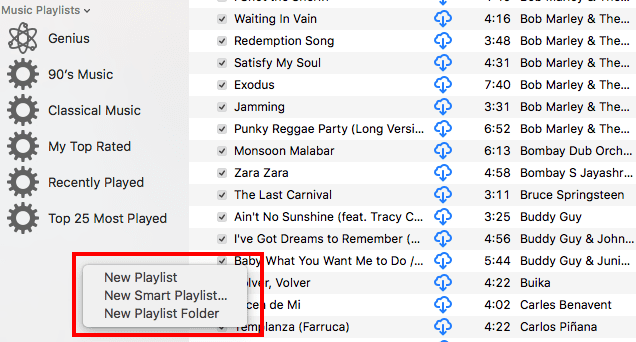
Вы также можете получить доступ к параметрам создания новых списков воспроизведения, просто нажав «Файл» в меню iTunes, а затем «Новый».
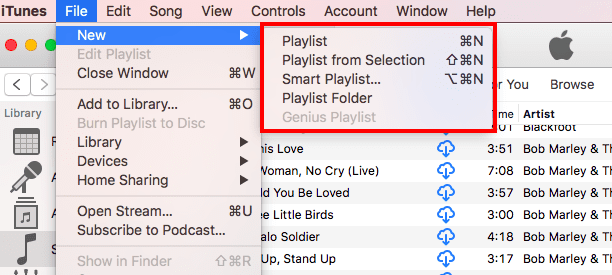
Если вы синхронизировали свой плейлист с iPhone на iTunes и не можете найти его в iTunes, убедитесь, что вы включили музыкальную библиотеку iCloud в общих настройках. Щелкните iTunes> Настройки…> Общие настройки.
Для этого необходимо, чтобы вы включили возможность синхронизации плейлистов / музыки с вашего iPhone или iPad в iTunes.
Точно так же настройка списка воспроизведения на вашем iPhone довольно проста и понятна. Слегка нажмите на песню, и вы найдете меню, которое позволит вам добавить песню в список воспроизведения среди других опций.
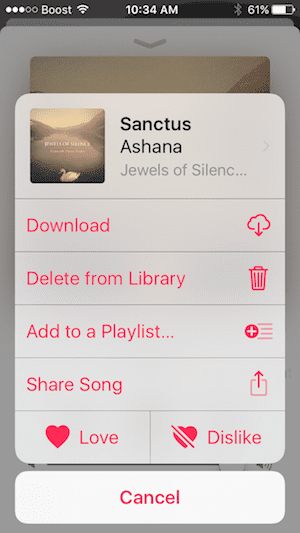
Песня в плейлисте продолжает повторяться на iPhone, как исправить
Некоторые читатели обнаружили, что песня в их плейлисте постоянно повторяется. Это может раздражать, если вы пытаетесь воспроизвести все свои песни в правильной последовательности из своего списка воспроизведения.
Это небольшое изменение дизайна экрана. Чтобы исправить это, вам нужно отключить повтор, который теперь находится в нижней части экрана. Вы можете получить к нему доступ только сейчас, проведя вверх от нижней части экрана «Сейчас исполняется». Немного странно, но как только вы это сделаете, вы вспомните в следующий раз.
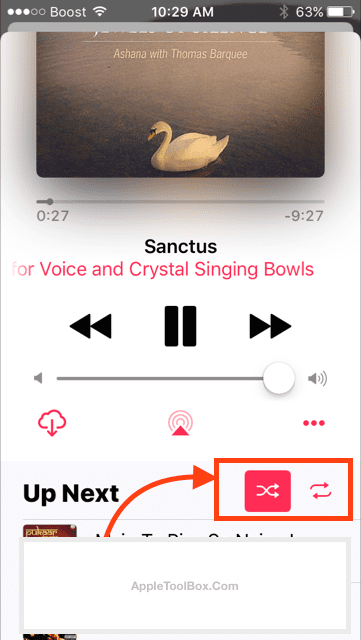
Прокрутите снизу вверх песню, которая воспроизводится в данный момент, и вы найдете параметры «Перемешать», которые позволяют управлять параметрами повтора и другими.
iTunes 12.5.3 не отвечает или продолжает вылетать, как исправить
Некоторые iFolk, обновившие свой iTunes до последней версии, иногда обнаруживают, что iTunes реагирует на запросы или дает сбой на своих Mac / Macbook.
Было выпущено две версии iTunes 12.5.3. Второе обновление устранило проблему для большинства людей.
Если после обновления до последней версии у вас все еще возникают проблемы со сбоями в работе iTunes, лучше всего попытаться выйти из вспомогательной программы iTunes с помощью монитора активности.
- Выйти из iTunes
- Откройте Activity Monitor, введите помощник в поле поиска и найдите вспомогательный процесс iTunes. Нажмите кнопку «x» в верхнем левом углу, чтобы завершить работу вспомогательной программы iTunes.
- Перезапустите iTunes и войдите в систему со своими учетными данными.
Звуковые файлы не работают с macOS Sierra
Если вы заядлый пользователь звуковых файлов и обновили свой Macbook до macOS Sierra, у вас могут возникнуть проблемы с воспроизведением звукового файла напрямую через iTunes. Если вы не можете найти свои файлы в разделе аудиокниг, выполните следующие действия:
- В iTunes нажмите «Файл»> «Добавить в медиатеку».
- Наведите указатель мыши на папку, в которую вы загрузили звуковые файлы
- Выберите файл и нажмите «Открыть»
- Файлы будут импортированы в iTunes и будут доступны в разделе Аудиокниги.
Мы надеемся, что вы нашли эти часто задаваемые вопросы и ответы полезными. Пожалуйста, дайте нам знать в комментариях ниже, если есть другие аспекты, связанные с iTunes, которые вы хотели бы, чтобы мы затронули.

Одержимый технологиями с самого начала появления A / UX в Apple, Судз (Словакия) отвечает за редакционное руководство AppleToolBox. Он живет в Лос-Анджелесе, штат Калифорния.
Судз специализируется на освещении всего, что связано с macOS, за прошедшие годы изучив десятки разработок для OS X и macOS.
В прошлом Судз помогал компаниям из списка Fortune 100 в их стремлении к технологической трансформации и трансформации бизнеса.